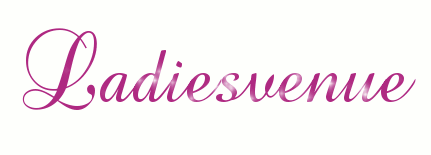Когда вы фотографируете, вы хотите достичь как можно лучшего результата. Однако, мы не всегда в состоянии сделать это, и фотографии часто требуют хотя бы небольшого улучшения в постоработке. Специалист Photoshop Джейми Виндзор предлагает шесть трюков, которые поднимут эту часть постобработки на более высокий уровень и помогут вам максимально улучшить ваши фотографии.
Чтобы прояснить ситуацию, не все эти приемы должны быть выполнены на каждой фотографии. Но они действительно могут помочь сделать ваши фотографии зрелищнее и интереснее.

1. ПОДУМАЙТЕ ОБ ОБРЕЗКЕ ВАШЕЙ ФОТОГРАФИИ
Лично я знаю многих фотографов, которые избегают кадрирования, потому что это уменьшает размер изображения. Тем не менее, фотография — это история в изображениях, а не максимально использованное разрешение камеры. «Содержание вашего изображения важнее, чем его техническое качество», — говорит Джейми. Так что не бойтесь обрезать свои изображения, если это на пользу истории.
2. ИСПОЛЬЗУЙТЕ БАЛАНС БЕЛОГО
Регулировка баланса белого определяет как внешний вид вашей фотографии, так и полностью меняет ее значение. Баланс белого заключается не только в том, чтобы цвета выглядели правдоподобно — вы также можете использовать его творчески. Теплый баланс белого придает вашему изображению теплое, успокаивающее ощущение. Он может вызвать чувство доверия, радости, оптимизма и напомнить вам о теплом летнем дне. С другой стороны, прохладный баланс белого может заставить зрителя чувствовать себя неловко или грустно. Поэтому поэкспериментируйте с балансом белого, чтобы определить «ощущение» вашего изображения.
3. ВЫБОРОЧНО ОСВЕТЛИТЬ И ЗАТЕМНИТЬ
Выборочное осветление и затемнение определенных областей изображения помогает лучше рассказать историю. Этот трюк может сделать выделяемый объект более заметным и тонко привлечь внимание зрителя к определенным частям изображения.
4. РЕДАКТИРОВАТЬ В 16-БИТНОМ РЕЖИМЕ
Джейми предлагает редактировать в 16-битном, а не 8-битном режиме, когда это возможно, и затем преобразовывать обратно в 8-битный. По сути, 8-битный означает, что у вас есть 256 цветов на канал. Иногда это может создавать проблемы при редактировании, потому что появляются цветовые полосы. Чтобы избежать этого, вы можете переключиться на 16 битный режим, который имеет 65 536 цветов на канал.
Если это — ваш случай, то просто перейдите в Image> Mode> 16 Bits / Channel, и вы увидите, что полоса исчезла.
Однако сохранять фото 16-битным изображением крайне нежелательно, потому что на сегодняшний день существует мало приложений, способных его прочитать. Вместо этого слейте изображение со всеми выполненными вами корректирующими слоями, а затем преобразуйте обратно в 8-битный формат и сохраните его.
5. ВЫРОВНЯЙТЕ И ВЫПРЯМИТЕ ГОРИЗОНТ
Если на вашем изображении есть горизонт, обязательно выровняйте его и выпрямите. Этот трюк также работает, если у вас геометрический снимок здания или стены. В этих случаях лучше всего выровненные горизонтальные и вертикальные линии.
6. СДЕЛАЙ ПЕРЕРЫВ
Наконец, когда вы думаете, что закончили редактирование, сделайте перерыв. Отойдите от фото, прежде чем что-то завершать, и вернитесь к нему через некоторое время. Это позволит вам увидеть вещи, которые вы пропустили в первый раз, и исправить все ошибки, которые вы могли совершить.
Мы склонны немного переусердствовать с редактированием, если слишком много времени уделяем работе над фотографией, поэтому хорошо будет отойти от нее и просмотреть ее позже.
Применяете ли вы эти советы при редактировании ваших фотографий?